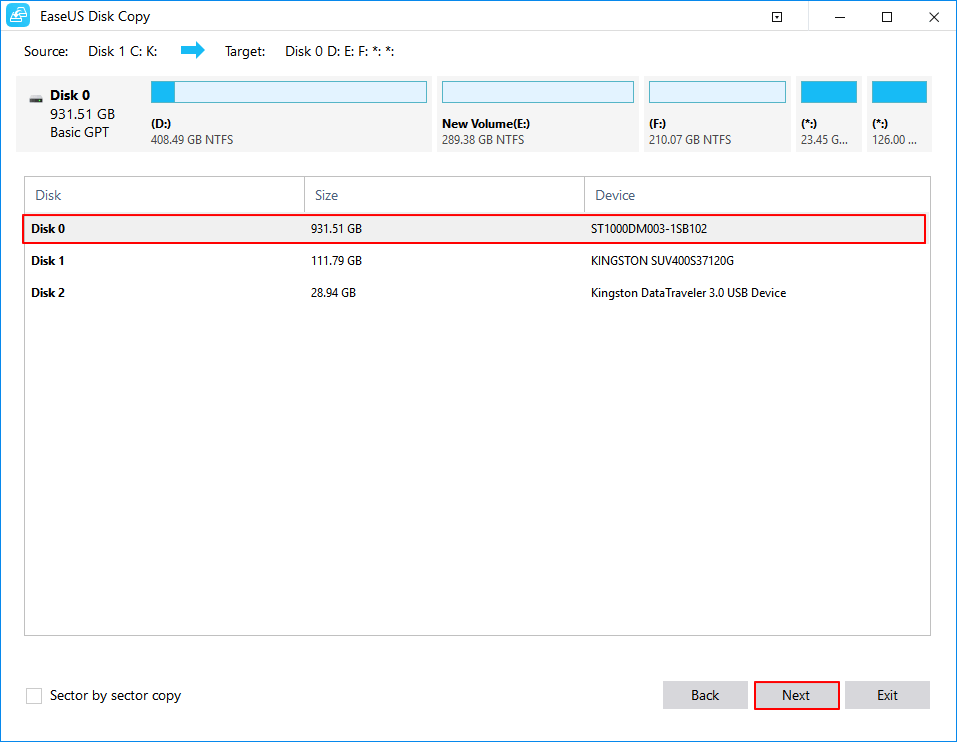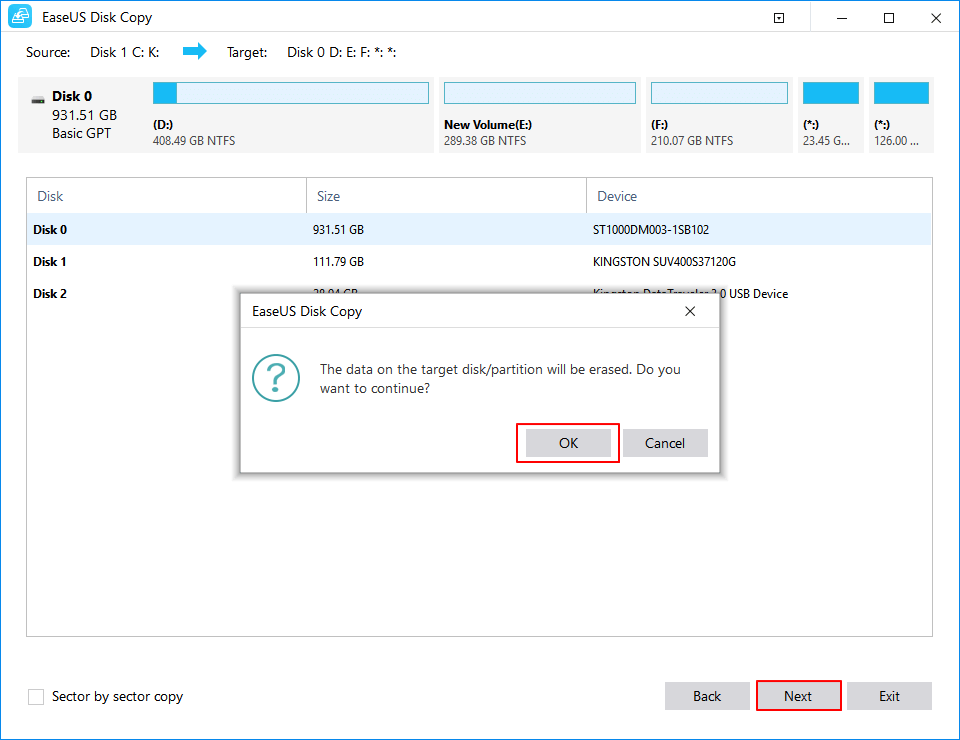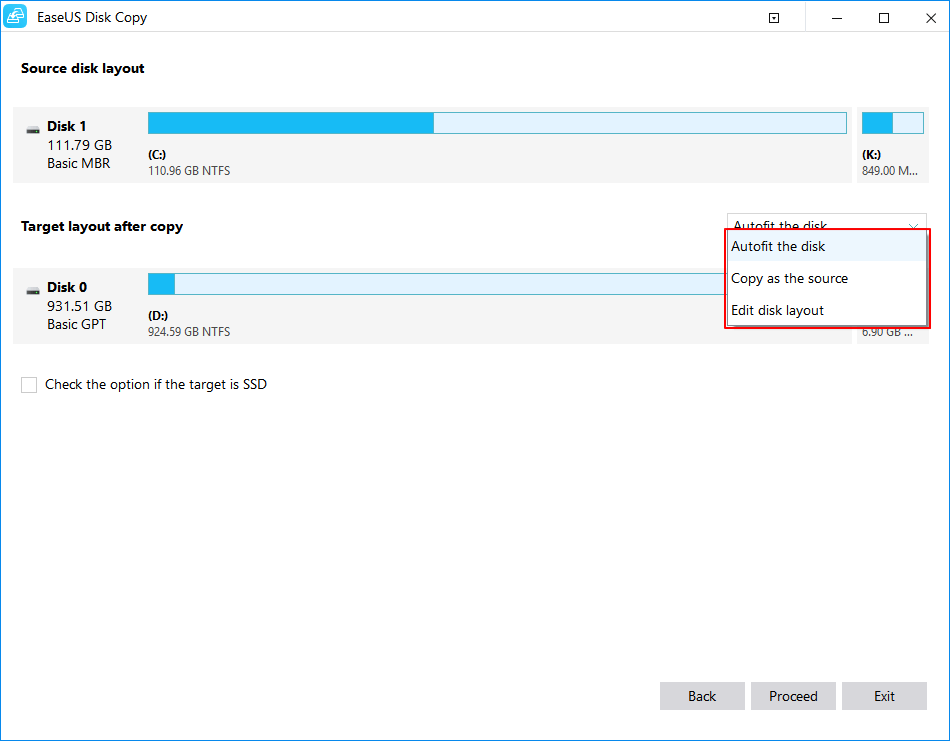تعمل هذه الطرق لإصلاح جميع أنواع الأقراص الصلبة المستنسخة التي تفشل في تمهيد نظام التشغيل الويندوز 10 أو الويندوز 7 على كل من الأقراص الصلبة SSD والمستنسخة أو أقراص m.2 SSD المستنسخة أو أقراص سامسونج Samsung SSD المستنسخة كذالك ، وتخلص من مشكلة فشل التمهيد على جهاز الكمبيوتر الخاص بك بكل سهولة.
القرص الصلب الخاص بي لا يعمل ، كيف أجعله يقوم بالتمهيد؟
"لقد قمت باستنساخ قرص الصلب الخاص بي سعة 250 جيجابايت إلى قرص صلب أخر سعة 520 جيجابايت من نوع Seagate ، معتقدًا أن الترقية إلى قرص الصلب بسعة تخزين أكبر ، سيجعل الكمبيوتر المحمول الخاص بي الذي يعمل بنظام الويندوز 10 أكثر استجابة ، نجح الاستنساخ وتمكنت من رؤية جميع ملفاتي على القرص الصلب الثابتة المستنسخ ، ولكن عندما أقوم بإدخال القرص في الكمبيوتر المحمول الخاص بي ، يفشل الويندوز في عملية التمهيد ، لا أعرف سبب ذالك ، كيفية يمكنني جعل القرص الصلب المستنسخ قابلاً للتمهيد ، هل هناك أي شخص يمكنه المساعدة ؟ "
مشكلة فشل تمهيد القرص الصلب المستنسخ هي مشكلة شائعة جدا بين المستخدمين ، ولإصلاح هذا المشكل وجعل القرص الصلب المستنسخ قابل للتمهيد ، ستحتاج أولا إلى معرفة الأسباب المحتملة التي قد تتسبب في هذه الأخطاء.
فيما يلي قائمة بالأسباب التي تؤدي إلى فشل تمهيد القرص الصلب الثابتة HDD أو SSD المستنسخ أو جعله يعمل :
1. يحتوي القرص الصلب الذي قمت بإستنساخه على قطاعات تالفة ، مما يجعل القرص الصلب المستنسخ غير قابل للتمهيد.
2. استنساخ غير مكتمل (يتم استنساخ القرص الصلب النظام فقط ، ولا يتم استنساخ قرص التمهيد).
3. تعارض أسلوب تقسيم القرص الصلب ، على سبيل المثال نظام القرص القديم - MBR ، ونظام القرص الجديد - GPT.
4. فشل في تغيير قرص التمهيد في BIOS ، لا يزال النظام يقوم بالتمهيد القرص الصلب القديم.
5. اللوحة الأم للكمبيوتر لا تدعم تمهيدUEFI من قرص GPT المستنسخ.
6. يفتقر الكمبيوتر إلى برامج التشغيل اللازمة لتشغيل SSD المستنسخ ، مثل M.2.
لا يهم إذا كنت لا تعرف السبب الذي يجعل القرص الصلب المستنسخ غير قابل للتمهيد ، جرب الحلول المقدمة التالية وستقوم بإصلاح فشل تمهيد القرص الصلب المستنسخ على جهاز الكمبيوتر الخاص بك.
الاستعدادات.
قبل أن تبدأ ، إليك بعض نصائح المهمة لإتباعها :
# 1. تحضير قرص صلب جديد بنفس سعة القرص الصلب القديم أو أكبر.
إذا كان القرص الصلب الجديد أصغر من المساحة القرص الصلب القديم ، فقد لا يكتمل الاستنساخ أو سيتم نسخ بيانات جزئية فقط إلى القرص الصلب الجديد.
من أجل عملية شاملة لنسخ القرص الصلب ، تأكد من أن القرص الصلب الجديد هو نفس حجم القرص الصلب القديم أو أكبر منه.
# 2. اختر برنامجًا موثوقًا لاستنساخ القرص الصلب.
أهم شيء لاستنساخ محتوى القرص الصلب الثابتة إلى قرص صلب أخر من نوع HDD أو SSD بدون مشاكل فشل قابلية التمهيد هو اختيار برنامج الإستنساخ المناسب.
وفي هذه الحالة ، ننصحك بإعتماد برنامج EaseUS Disk Copy المتخصص في إستنساخ بيانات الأقراص الصلبة ، وذالك بفضل ميزة الاستنساخ المتقدمة والمرنة مع الدعم الفني 7 * 24 ، يمكن أن يساعدك هذا البرنامج الإحترافي على استنساخ القرص الصلب وجعله قابلا للتمهيد على جميع أنظمة تشغيل الويندوز.
عندما تصبح جاهزًا ، اتبع الطرق المقترحة أسفله لحل مشكلة "فشكل تمهيد القرص الصلب" بنفسك.
ملاحظة : إذا كانت الحلول التي إتبعتها سابقا أكثر فاعلية ، قد يكون هناك مشكل صعب الإصلاح على مستوى القرص الصلب وهذا يعني أن "القرص المستنسخ لن يعمل أبدا".
الطريقة 1 إعادة عملية الإستنساخ للقرص الصلب بطريقة الصحيحة مما يجل القرص الصلب قابلا للتمهيد.
ينطبق على : إصلاح القرص الصلب المستنسخ الذي لا يعمل بسبب وجود قطاعات تالفة على مستوى القرص الصلب أو قرص المستنسخ غير المكتمل.
إذا كان القرص الصلب الذي تريد أن تقوم بإستنساخه يحتوى على قطاعات تالفة ، أو عندما تقوم بعملية إستنساخ غير كاملة ، (فأنه يتم إستنساخ بيانات النظام ولا يتم إستنساخ محرك التمهيد) ، وبالتالي لن يتمكن نظام التشغيل الويندوز من التمهيد أو الإقلاع.
أفضل طريقة لحل هذه المشكلة هي إعادة عملية الاستنساخ بالإعتماد على برنامج موثوق متخصص في نسخ الأقراص الصلبة ، وفي هذه الحالة يعد برنامج EaseUS Disk Copy المتخصص في إستنساخ الأقراص الصلبة أفضل خيار ينصح به حيث أنه يمكنك من نسخ القرص الصلب من نوع SSD أو >HDD بكل بسهولة بشكل فعال وامن.
لضمان سلاسة عملية استنساخ القرص الصلب ، يرجى تنشيط تنشيط البرنامج أولا ، ما عليك سوى النقر فوق الزر التالي للحصول على مفتاح التنشيط على الفور:
# 1. أعد إستنساخ القرص الصلب من جديد.
أولاً ، تحتاج إلى تنظيف أوتنسيق القرص الصلب بأكمله لصبح فارغا ، ثم قم بتوصيله أو بجهاز الكمبيوتر المصدر كمحرك أقراص ثانٍ واتبع الخطوات التالية :
الخطوة 1: قم بتنزيل EaseUS Disk Copy وتثبيته وتشغيله على جهاز الكمبيوتر الخاص بك.
انقر على وضع القرص "Disk Mode" وحدد القرص الصلب الذي تريد نسخه أو استنساخه. انقر فوق "Next" للمتابعة.
![حدد القرص الصلب الذي تريد استنساخه]()
الخطوة 2: حدد القرص الوجهة.
ملاحظة: يجب أن يكون القرص الصلب الذي يتقوم بنقل البيانات إليه على الأقل نفس حجم القرص الأول أو أكبر منه.
![حدد القرص الوجهة]()
الخطوة 3: انقر فوق موافق "OK" لتأكيد ما إذا كان البرنامج يطلب مسح البيانات الموجودة على القرص الوجهة.
![قم بتأكيد الرسالة]()
الخطوة 4: فحص وتعديل تخطيط القرص الصلب.
إذا كان قرص الوجهة هو محرك أقراص من نوع SSD ، فتذكر التحقق من الخيار إذا كان الهدف هو SSD.
![تحقق من تخطيط القرص]()
الخطوة 5.انقر فوق متابعة "Proceed" لبدء عملية استنساخ القرص أو عملية نسخ القرص الآن.
![انقر فوق متابعة لبدء عملية الاستنساخ]()
# 2. جعل القرص الصلب المستنسخ قابل للتمهيد.
عند اكتمال عملية الاستنساخ ، تذكر تغيير تسلسل التمهيد ، واضبط الكمبيوتر على التمهيد من القرص المستنسخ حديثًا:
الخطوة 1. قم تركيب القرص الصلب الجديد ذاخل جهاز الكمبيوتر الخاص بك.
الخطوة 2. أعد تشغيل الكمبيوتر واضغط على مفاتيح F2 / F12 / Del لإدخال BIOS.
الخطوة 3. انتقل إلى خيار التمهيد ، وقم بتغيير ترتيب التمهيد ، واضبط نظام التشغيل على التمهيد من القرص الجديد.
الخطوة 4. احفظ التغييرات ، واخرج من BIOS ، وأعد تشغيل الكمبيوتر.
بعد ذلك ، سيتم تمهيد نظام التشغيل من القرص الصلب على جهاز الكمبيوتر الخاص بك تلقائيًا.
هل تحتاج إلى خدمات متخصصة لمشكلات تمهيد النظام؟
يوفر لك برنامج EaseUS دعم فني سريع لإصلاح مشكلة التمهيد ، إذا كان الحل أعلاه لا يناسبك ، فيرجى الاتصال بالمحترفين لدينا عبر البريد الإلكتروني أو دردشة مباشرة من خلال هذه الصفحة ، لضمان الحصول على مساعدة إحترافية، ننصحك بتوصيل أو تركيب القرص الصلب الخاص بالنظام التشغيل الغير القابل للتمهيد بجهاز كمبيوتر سليم قبل الاتصال بنا.
الطريقة 2 تحويل نظام القرص الصلب إلى MBR أو GPT وإعادة تشغيل عملية النسخ.
ينطبق على : حل مشكلة القرص الصلب المستنسخ الذي يفشل في عملية التمهيد بسبب تعارض MBR و GPT.
عندما يكون نظام القرص الصلب القديم هو MBR ونظام القرص الصلب الجديد هو قرص GPT ، والكمبيوتر لا يدعم سوى وضع تمهيد BIOS Legacy ، فلن تنجع عملية الإقلاع أبدا ن السبب هو أن قرص الصلب بنظام GPT يتطلب وضع تمهيد UEFI ، لكن الكمبيوتر لا يدعم وضع التمهيد من هذا النوع.
وكذالك العكس ، إذا كان نظام القرص الصلب القديم GPT ونظام القرص الصلب الجديد MBR فأن عملية الإقلاع لن تنجح كذالك.
وأفضل حل هاتين الحالتين هو تحويل القرص الصلب الجديد من نظام MBR أو GPT إلى نظام>MBR أو GPT ، مع الاحتفاظ بنفس النسخة من القرص الجديد بنفس نمط القسم.
إليك طريقة فعل ذالك
# 1. تحقق من نمط التقسيم لكل من القرص الصلب القديم والجديد.
الخطوة 1. قم بتركيب القرص الصلب الجديد في جهاز الكمبيوتر الخاص بك كمحرك ثانٍ عبر كابل SATA وكابل الطاقة.
الخطوة 2. افتح مدير الأقراص " Disk Management" ، وانقر بزر الفأرة الأيمن على القرص القديم ، واختر خصائص " Properties "
الخطوة 3. تحقق من نمط القسم القرص الصلب المحدد.
الخطوة 4. كرر الخطوتين 2 و 3 للتحقق من نمط التقسيم القرص الصلب الجديد.
# 2. قم بتحويل نظام القرص الصلب الجديد من إلى MBR أو GPT؟
إذا كان نظام القرص الصلب المصدر الخاص بك MBR ولكن نظام القرص الصلب الجديد GPT ، فستحتاج إلى تحويل نظام القرص الصلب من GPT إلى MBR.
أما إذا كان نظام القرص الصلب الخاص بك القديم GPT ولكن نظام القرص الصلب الجديد MBR ، فقم بتحويله من نظام MBR إلى GPT.
في هذه الحالة ، يمكنك تجربة برنامج EaseUS Partition Master Free Edition الذي يسمح لك بتحويل نظام القرص الصلب بكل سهولة من إلىMBR أو GPT، فيما يلي شرح لعملية تحويل النظام من MBR إلىGPT أو العكس:
الخطوة 1: قم بتنزيل وتشغيل برنامج EaseUS Partition Master على جهاز الكمبيوتر الذي يعمل بنظام الويندوز.
الخطوة 2 انقر بزر الفأرة الأيمن فوق قرص MBR الذي تريد تحويله واختر "تحويل إلى GPT" "Convert to GPT".
الخطوة 3 إبحث عن زر "تنفيذ عملية واحدة"-"Execute 1 Operation" وانقر فوقه على شريط الأدوات واختر "تطبيق"-" Apply" لبدء التحويل ، تحتاج إلى إعادة تشغيل جهازك لتمكين هذا التغيير.
إذا كنت بحاجة إلى تحويل GPT إلى MBR ، كرر العملية كما هو مذكور أعلاه ، وانقر بزر الفأرة الأيمن فوق القرص الصلب الجديد وحدد "التحويل إلى MBR" "Convert to MBR" كوضع التحويل.
# 3. إفراغ القرص الصلب الجديد.
إذا كنت بحاجة إلى مساعدة سريعة لحذف وإفراغ القرص الصلب الجديد ، فيمكنك الإستعانة ببرنامج EaseUS Partition Master المتخصص في إدارة الأقراص الصلبة بفضل ميزة Delete All Partition ضمن البرنامج.
تأكد من أن القرص الصلب بأكمله فارغ ، مع عرض غير المخصص في إدارة الأقراص كما هو موضح أدناه:
# 4. أعد عملية استنساخ القرص الصلب ، كي صبح قابلة للتمهيد.
يمكنك تكرار عملية استنساخ القرص الصلب من خلال الرجوع إلى الطريقة الأولى عن طريق برنامج EaseUS Disk Copy الموثوق به للحصول على المساعدة.
الطريقة 3 : الطريقة تشغيل برامج التثبيت DISM ، مما يأدي إلى تمهيد القرص الصلب المستنسخ بكل سهولة.
ينطبق على : حل مشكلة القرص الصلب المستنسخ الذي يفشل في عملية التمهيد على جهاز الكمبيوتر الخاص بك.
عندما تقوم بإستنساخ القرص الصلب الخاص بك من نوع HDD إلى قرص صلب جديد من نوع M.2 SSD ، ولم تكن تتوفر على تعريف أو برنامج تشغيل خاص بالقرص الصلب من نوع M.2 SSD ، فلن يتمكن القرص المستنسخ من التمهيد.
الخطوة 1. قم بتوصيل القرص الصلب المسنتسخ بجهاز الكمبيوتر بشكل الصحيح.
الخطوة 2. افتح إدارة الأجهزة "Device Manager"، وقم بتوسيع وحدات تحكم IDE ATA / ATAPI ، وانقر بزر الفأرة الأيمن فوق وحدة التحكم المدرجة وحدد "خصائص" – " Properties".
الخطوة 3. تحقق من نوع وحدة التحكم في جهازك ثم قم بتنزيل تعرفات برنامج تشغيل القرص للقرص الصلب المستنسخ.
الخطوة 4. قم بحفظ برنامج التشغيل الذي تم تنزيله في مكان آمن على جهازك وتذكر موقعه.
الخطوة 5. إبحث عن cmd وانقر بزر الفأرة الأيمن لفتحه ، وحدد "Run CMD as Administrator" على جهاز الكمبيوتر الخاص بك.
الخطوة 6. اكتب الأمر التالي واضغط على Enter :
Dism /Image:E: /Add-Driver /Driver:"Y:\Z.inf"
استبدل E: بحرف محرك الأقراص الخاص بقسم تمهيد الويندوز.
استبدلY: بموقع محرك الأقراص الذي تم تنزيله.
الخطوة 7. عند انتهاء العملية ، قم بإغلاق موجه الأوامر.
بعد ذلك ، يمكنك إعادة تشغيل الكمبيوتر ، وضبط الكمبيوتر للتمهيد من القرص الصلب الجديد ، إنتظر بصبر ، سيتم تمهيد نظام التشغيل الويندوز وتشغيله على القرص الجديد.
نصائح : تجنب وقوع مشكلة القرص الصلب الذي يفشل في التمهيد.
لتوفير وقتك وتجنب حدوث مشاكل تمهيد القرص الصلب المستنسخ مرة أخرى ، قمنا بجمع بعض النصائح المفيدة من أجلك ، يمكنك متابعتها ومعرفة كيفية جعل القرص الصلب المستنسخ قابلاً للتمهيد في الويندوز 10/8/7 بعد تحليل كل هذه الأسباب التي تأدي هذه المشكلة.
يمكن إتباع هذه النصائح لإستنساخ القرص الصلب ونقل نظام التشغيل من القرص الصلب القديم إلى القرص الصلب الجديد على كل من الويندوز 10/8/7
1. إبحث عن برنامج موثوق لاستنساخ القرص الصلب. (اختر برنامج EaseUS Disk Copy كخيارك الأول).
2. تأكد من أن كلا القرص الصلب القديم والقرص الصلب الجديد يحملان نفس نظام الملفات MBR أو GPT ، إذا لم يكن كذلك ، فقم بتحويل نظام MBR إلى نظام GPT أو العكس.
3. تأكد من أن جهاز الكمبيوتر الخاص بك يدعم وضع التمهيد UEFI إذا كان محرك الأقراص الثابتة المستنسخ مقسمًا إلى GPT.
4. تأكد من أنك قمت بنسخ القسم المحجوز للنظام إلى جانب قسم النظام (C: drive).
5. تأكد من ضبط استنساخ القرص الصلب ليكون أول محرك تمهيد.
6. تحقق مما إذا كانت النسخة الخاصة بك تستخدم قسم نظام MBR ، إذا كان الأمر كذالك ، فيجب عليك تمكين CSM في BIOS الخاص بك والذي يسمح لك بالتمهيد من كل من أجهزة UEFI و Legacy OPROM.
7. قم بإستبدال وتركيب القرص الصلب الجديد مكان القرص الصلب الجديد.
الخاتمة :
من خلال هذه المقالة ، تعرفنا على أسباب عدم قدرت جهاز الكمبيوتر الخاص بك على تشغيل وتمهيد نظام التشغيل القرص الصلب المستنسخ الجديد ، وقدمنا ثلاث طرق عملية لمساعدتك في حل "مشكلة عدم تمهيد القرص الصلب المستنسخ".
بالنسبة للمبتدئين ، ننصحهم دائما بتجربة الطريقة الأولى ، التي تعتمد على عادة إجراء عملية استنساخ القرص باستخدام برنامج موثوق لنسخ القرص الصلب مثل برنامج EaseUS Disk Copy.
إذا كان تعارض نمط قسم القرص هو الذي يمنعك من تمهيد أجهزة الكمبيوتر مثل الويندوز 10 من محرك الأقراص المستنسخ ، فالرجاء اتباع الطريقة الثانية لتحويل القرص الصلب الجديد من اي نمط إلى MBR أو GPT أولاً ، وبعدها يمكنك العودة إلى الطريقة الأولى وتكرار عملية استنساخ القرص الصلب ، وإعداد نظام التشغيل الويندوز للتمهيد من القرص الجديد.
![]()
![]()
![]()
![]()
![]()
![]()